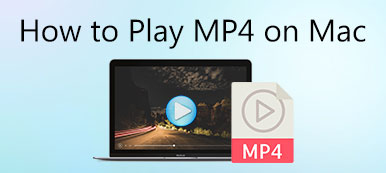Om du vill kombinera flera videor på en skärm är det ett tidsbesparande val att använda en videoredigerare med delad skärm. Du kan få färdiga mallar med delad skärm för att sätta ihop videor. Frågan är vad som är den bästa videoredigeraren med delad skärm? Den här artikeln samlar de fem bästa online- och skrivbordsuppdelade videoredigerarna 5. Om du inte vet vad som är det bästa verktyget för videoredigering med delad skärm kan du kontrollera följande granskning och göra ditt val.
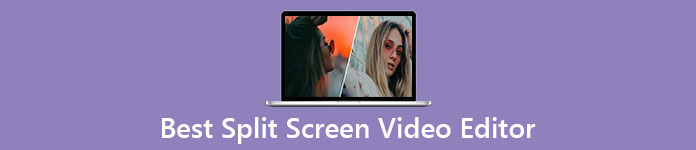
- Del 1: Topp 3 bästa delade skärmvideoredigerare för Windows och Mac
- Del 2: Bästa 2 gratis online delade skärmvideoredigerare
- Del 3: Vanliga frågor om videoredigerare med delad skärm
Del 1: Topp 3 bästa delade skärmvideoredigerare för Windows och Mac
Topp 1: Apeaksoft Video Converter Ultimate
Apeaksoft Video Converter Ultimate är en nybörjarvänlig videoredigerare med delad skärm för Windows 10/8/7 och Mac. Du kan få 24 olika videomallar med flera skärmar. Maximalt delade videoklipp når upp till 13. Du kan alltså kombinera 2/3/4/5/6/7/8/9/10/11/12/13 videor på en skärm. Dessutom kan du anpassa den delade skärmeffekten med den inbyggda videoredigeraren och förstärkaren. Oavsett vilken typ av delad skärmvideo du gillar kan du göra den med den bästa Windows 10-videoredigeraren för delad skärm.

4,000,000 + Nedladdningar
Lägg 2-13 videor och bilder till en skärm med 24 flerskärmsmallar.
Dra delad linje för att ändra storlek på video med förhandsgranskningsfönster i realtid.
Redigera en delad skärmvideo genom att beskära, rotera, lägga till vattenstämpel, lägga till undertexter etc.
Lägg till bakgrundsmusik till din delade skärmvideo och justera ljudeffekter.
Spara eller dela din delade skärmvideo med 1000+ format och populära plattformar.
steg 1Kör Apeaksoft Video Converter Ultimate efter installationen. Klick Collage för att få tillgång till den bästa videoredigeringsprogramvaran för delad skärm för Windows 10.

steg 2Välj en mall. Klick + för att importera dina videoklipp och bilder. Här kan du justera delad linje, kantstorlek, färg och mer fritt.

steg 3Lägg till filter till analoga filmeffekter. För att skapa en delad skärmvideo med bakgrundsmusik, gå till Audio sektion. Aktivera bockmarkeringen innan Bakgrundsmusik och importera ditt ljudspår.

steg 4Klicka Export i det nedre högra hörnet. Ställ in videoformatet som MP4, MKV, FLV, etc. Dessutom kan du justera videokvalitet, bildhastighet och andra detaljer. Klick Starta Export för att spara din video med flera skärmar.

Topp 2: iMovie
iMovie kan vara din bästa gratis videoredigeringsapp för delad skärm för Mac, iPhone och iPad. Du kan lägga två videor sida vid sida gratis i iMovie på dina Apple-enheter. Istället för videoredigering med delad skärm kan du redigera videor med iMovie genom att beskära, sammanslagning etc.
- Fördelar
- Mac-redigeraren för delad skärm är gratis att ladda ner och använda.
- Uppnå grundläggande videoredigeringsuppgifter med ett intuitivt gränssnitt.
- Exportera din delade skärmvideo upp till 4K.
- Nackdelar
- Behöver du uppgradera till den senaste macOS- och iOS-versionen för att installera iMovie.
- Det finns ingen iMovie för Windows- och Android-versioner.
- iMovie kan inte göra 3x, 4x och mer delade skärmar.
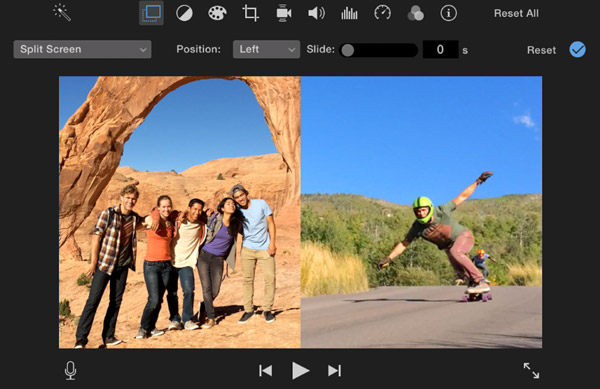
Top 3: Lightworks
Lightwork är en professionell delad skärmvideoredigerare för Windows, Mac och Linux. Du kan få delad skärmeffekt på multiplatform i dess gratisversion. Dessutom kan du också få andra videoredigeringsfunktioner från Lightworks.
- Fördelar
- Skapa horisontella och vertikala videor med delad skärm med Lightworks gratis.
- Dela videor med flera redigeringsfunktioner.
- Överlagra en bild eller video ovanför din video.
- Nackdelar
- Det finns inte många förinställningar för delad skärm i Lightworks.
- Lightworks är endast en video-skapare sida vid sida.
- Lightworks användargränssnitt är komplicerat.

Del 2: Bästa 2 gratis online delade skärmvideoredigerare
Topp 1: Kapwing
Kapwing är en online gratis delad skärm videoredigerare och collage maker. Du kan skapa delade skärmar och göra collage med videor, bilder och GIF. De fördesignade delade skärmeffekterna är bra att använda.
- Fördelar
- Kombinera videoklipp med anpassade skärmstorlekar.
- Redigera din video genom att beskära, klippa, klippa, rotera, etc.
- Inga annonser eller skräppost.
- Nackdelar
- Alla videoklipp får inte vara mer än 250 MB.
- Den maximala videolängden är 7 minuter.
- Uppladdnings- och exporthastigheten för videon är långsam.
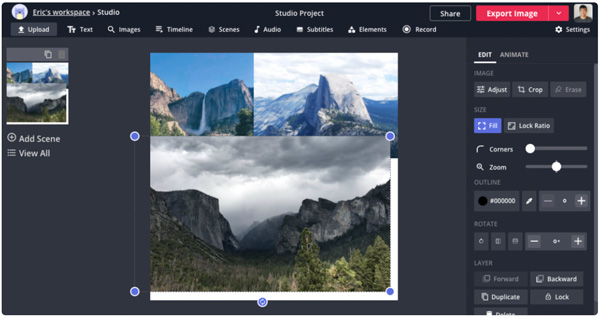
Topp 2: Pixiko
Pixiko är en gratis online-skärmvideoredigerare för alla användare. Du kan skapa delad skärmeffekt med flera video-, ljud-, bild-, text- och formredigeringsverktyg. Dessutom kan du använda tidseffekter på din delade skärmvideo med linjär, loop, split, trim och reverse.
- Fördelar
- Lägg gratis två och fler videoklipp på en skärm online.
- Få gratis delade skärmeffekter med olika dukstorlek.
- Dela, klipp eller reservera din video.
- Nackdelar
- Videoexportprocessen kan vara mycket lång.
- Det finns inga mallar med delad skärm.
- Pixiko avancerade redigeringsverktyg är inte gratis att använda.
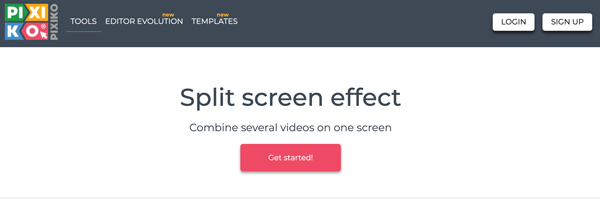
Del 3: Vanliga frågor om videoredigerare med delad skärm
Kan Windows Movie Maker vara din bästa gratis videoredigerare med delad skärm?
Nej. Du kan använda Windows Movie Maker för att skapa en sida vid sida-video på Windows 10. Men den har upphört sedan 2017. Du kan få bättre redigeringsverktyg för skärmvideor här.
Finns det någon videoredigeringsapp för delad skärm?
Ja, det finns gott om splitredigeringsappar för videoredigering på marknaden. Du kan välja mellan VidTrim, Capcut, PicPlayPost och mer för redigering av delad skärm.
Kan du skapa en delad skärmvideo med Adobe Premiere Pro?
Ja. Skapa ett projekt i Premiere Pro-tidslinjen. Lägg till din video i önskad position. Du kan beskära videon i panelen Effektkontroller. Men endast Premiere Pro-prenumeranter kan skapa och redigera videor med delad skärm här.
Kan du få din bästa delade skärmredigerare nu? Om inte, kan du gärna kontakta oss eller lämna meddelanden i kommentarerna nedan. Vi hjälper dig gärna när du vill. Om den här artikeln hjälper kan du dela den för att hjälpa fler människor.